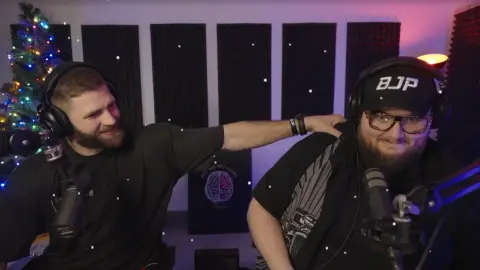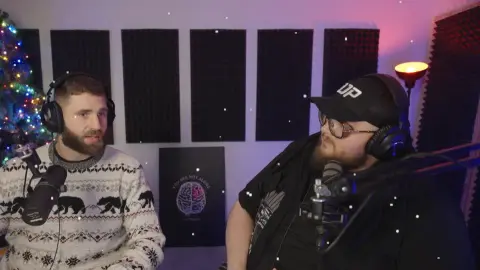Vypalujeme - část první: volně šiřitelné programy | Kapitola 4
Seznam kapitol
Vypalovačky už recenzujeme nějakou dobu, už jsme si řekli i něco o vypalování DVD a zatím jediný program, který jsme si podrobněji představili byl Nero. V dnešním článku to napravíme a podíváme se na programy, které můžete pro vypalování použít. V článku se setkáte později se známými komerčními programy. Samozřejmě nezapomeneme ani na programy volně šiřitelné i když nemají takové možnosti, a právě proto si je představíme nyní podrobněji.
Vypalování Audio-CD
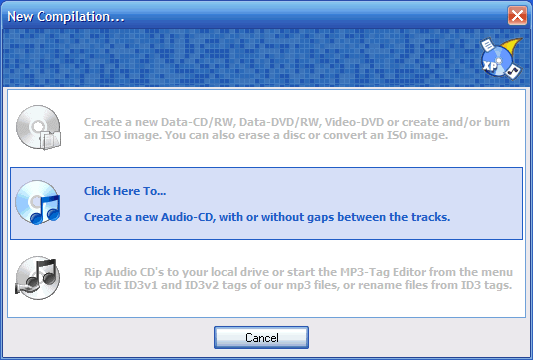
I když je tento program freeware, má v sobě zabudovanou i podporu pro vypalování Audio-CD. Okno programu se trochu změnilo, spodní část má pouze jeden díl, který je linkovaný.
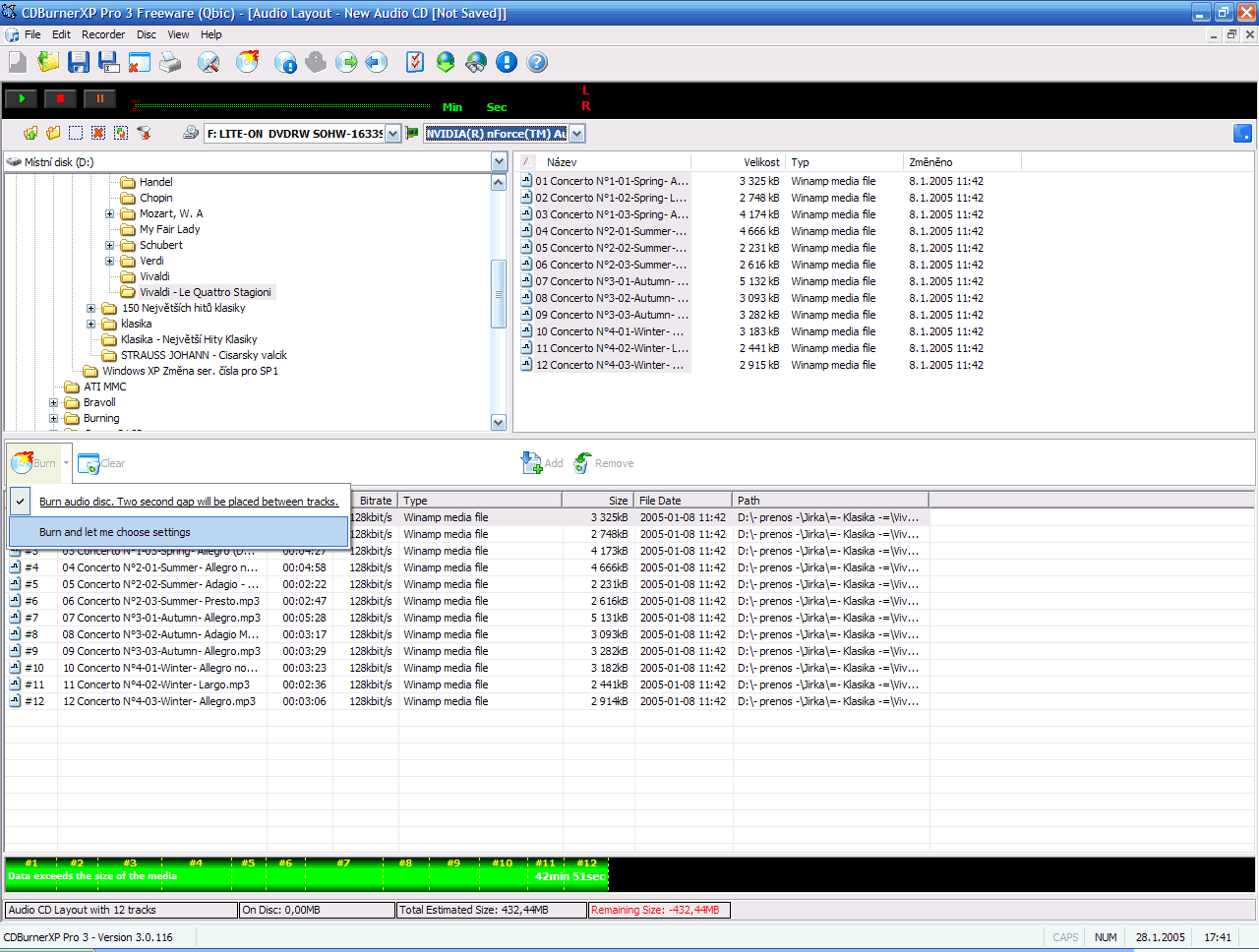
Při vypalování má ikonka Burn dvě možnosti, při vybrání první proběhne vypálení bez nastavení a metodou TAO (track-at-once).
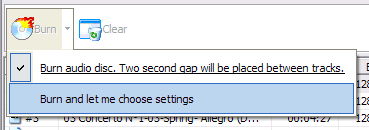
Výběrem druhé možnosti vám bude umožněno před vypalováním nastavit co potřebujete:
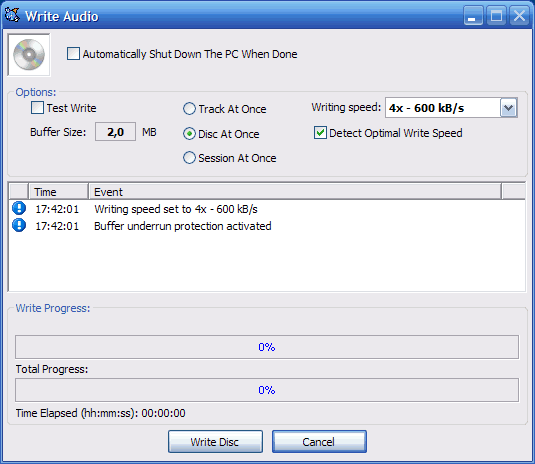
A zde je právě nedokonalá ona podpora pro nové modely mechanik, kterou jsem zmínil výše. Například NEC-3520A neumožňuje ve spolupráci s tímto programem použít metod SAO a DAO při vypalování Audio-CD. Ale i při vypalování metodou TAO s dvousekundovými mezerami mezi skladbami nedochází k praskání v těchto mezerách.
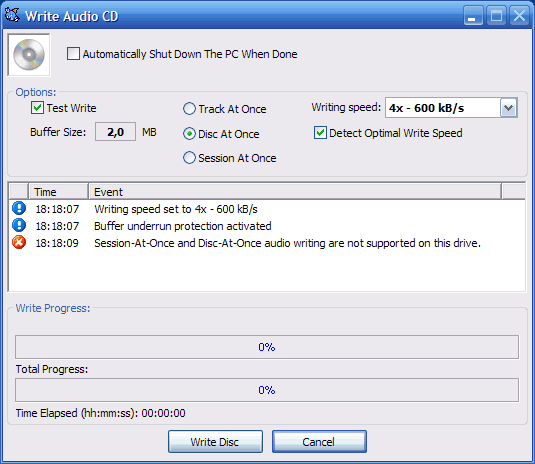
V téhle kapitolce se ještě podíváme na to jak vypadá "Cover editor", bohužel v sobě nemá zabudovány žádné editační prvky, při kliknutí na obrázek uvidíte větší detaily.
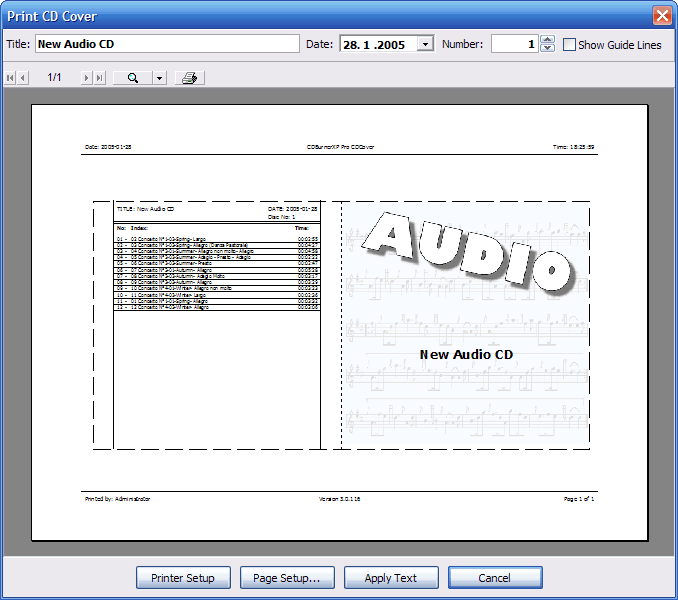
Jediné co jsem nenašel a je prezentováno na webových stránkách je audio editor, prostě nikde v menu není, dokonce i v nápovědě chybí obrázky pro tento případ.
Grabování audia
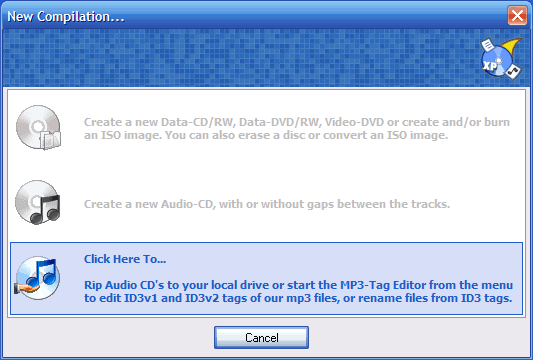
CDBurnerXP má v sobě také zabudovaný program AudioGrabber, který lze stáhnout i jako samostatný program. Není tedy problém grabovat Audio-CD a následně si je vypálit jako MP3 CD.
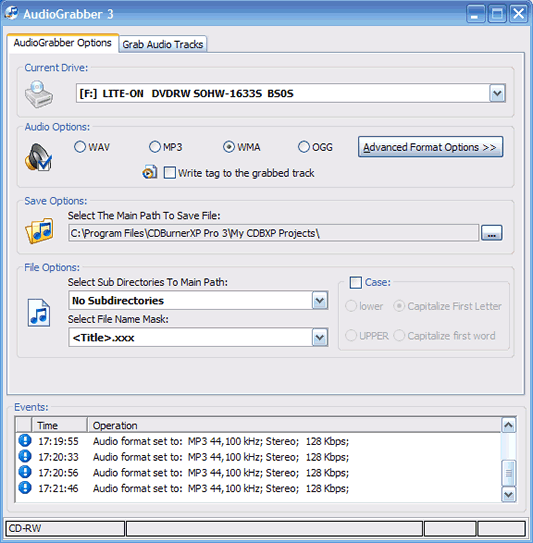
Rozhraní AudioGrabberu je uživatelsky příjemné apřehledné, máte možnost extrahovat stopy z Audio-CD do formátů WAV, MP3, WMA, OGG. Pod tlačítkem Advanced Format Optios se skrývá detailnější nastavení pro tyto formáty, viz. následující obrázky.
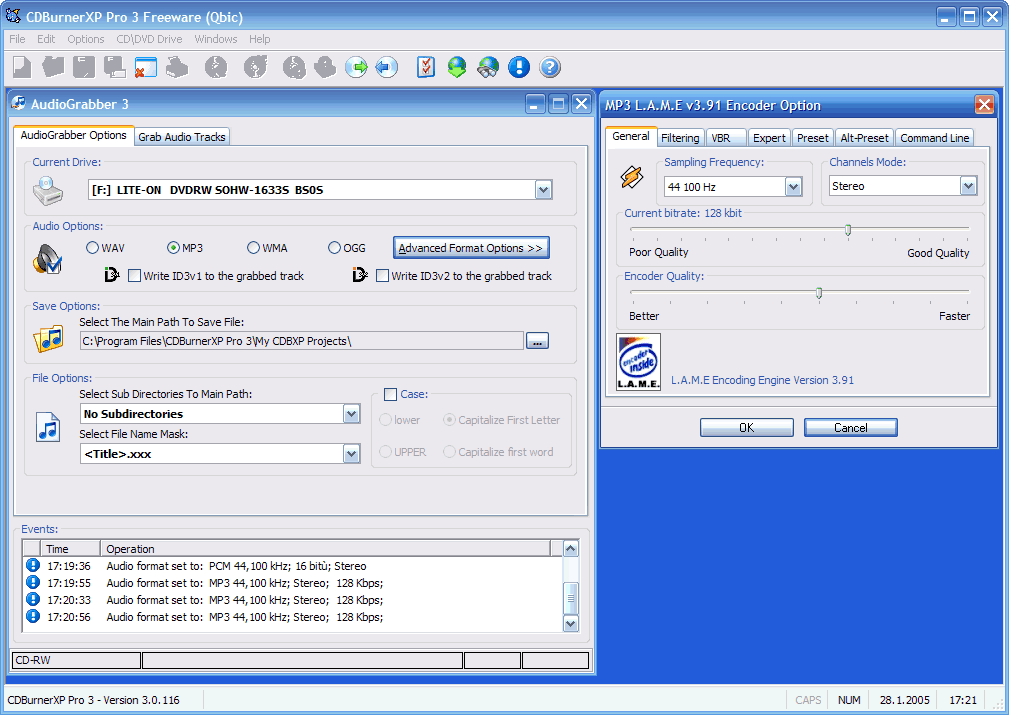
- klikni pro detail -
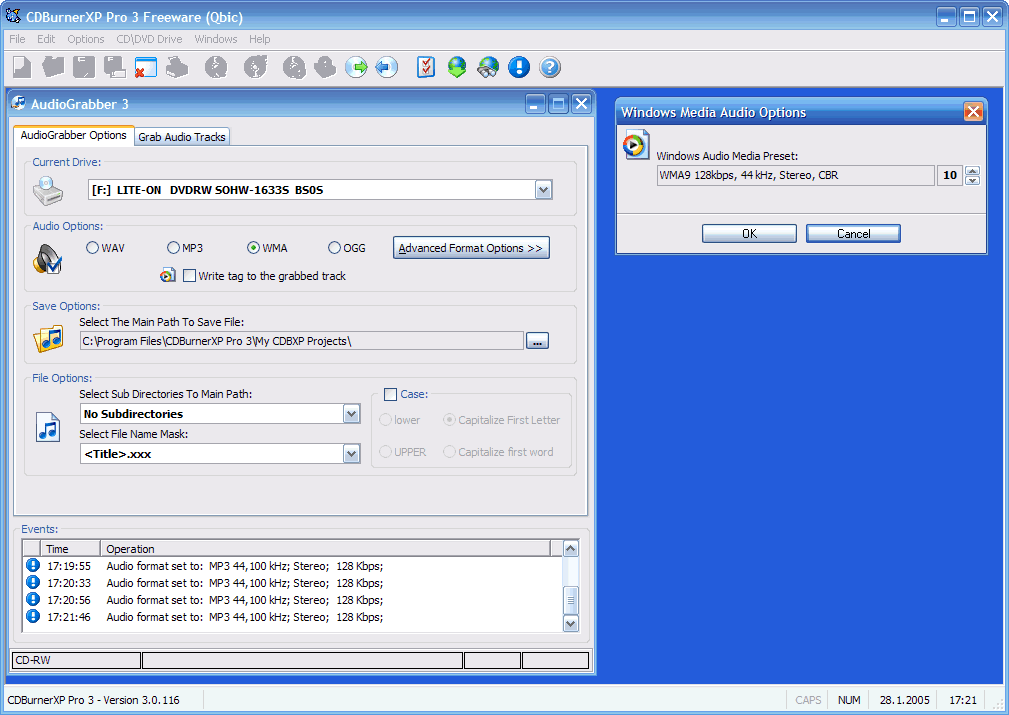
- klikni pro detail -
V tomto režimu najdete v menu i ve "Features" zmíněný MP3 Tag Editor, jeho možnosti jsou opravdu dobré a výrazně urychluje práci s editací tagů u souborů mp3.
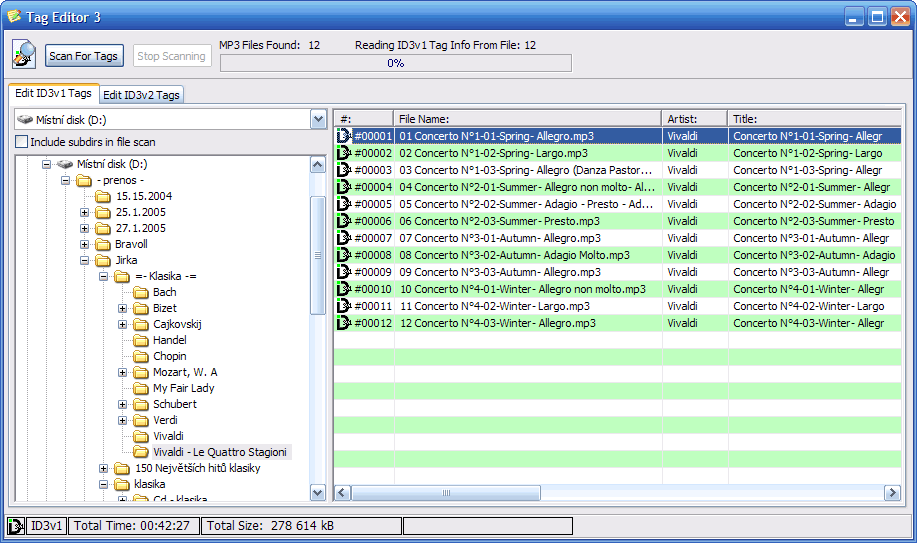
Prvním krokem k úspěšné editaci je proskenování souborů, pak už stačí dvojklik na soubor a objeví se okno s detaily, skvělé je, že je zde i tlačítko Save and Next, které postrádá mnoho jiných programů.
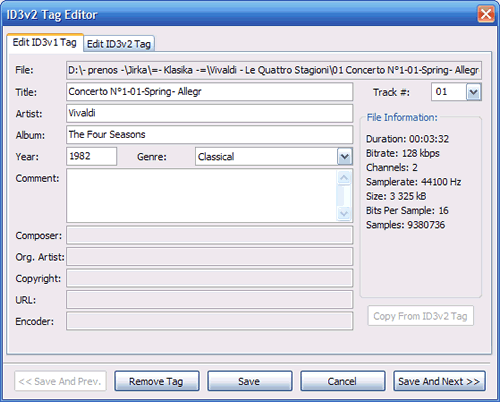
Shrnutí
Jak už bylo řečeno výše CDBurnerXP Pro je freeware a jeho možnosti jako zástupce této kategorie jsou opravdu rozsáhlé. Po jeho prvním spuštění jsem byl opravdu překvapen příjemným uživatelským rozhraním, které bych nečekal. Práce s ním byla rychlá a bezproblémová a nečinila žádné potíže.
Mínusy
- nezobrazuje se velikost média při pálení Audio-CD
- chybí deklarovaný audio editor
- ještě není čeština
- možnosti editoru obalů
- menší možnosti nastavení než u komerčních programů
- nemožnost pálit UDF
Plusy
- příjemné a přehledné uživatelské rozhraní a vzhled
- jednoduché a intuitivní ovládání
- výborné zpracování informací o médiích a mechanice
- ukazatel zaplnění disku grafický i číselný
- důležitá nastavení jsou zobrazena a nastavována těsně před vypalováním
- podpora CD/DVD, DVD-Video, Audio-CD, multisession disků
- vytváření, vypalování a konvertování ISO
- funkce Drop-Box
- jednoduchý editor obalů
- zabudovaný AudioGrabber s propojením na internetovou databázi skladeb FreeDB
- možnost grabovat do WAV, MP3, OGG, WMA
- výborný MP3 Tag Editor
- bezproblémový chod